Windows, 21 Mayıs 2019'da birçok yeni özellikle Windows Update 1903'ü yayımladı. Ancak kullanıcıların çoğu henüz güncellemeyi almadı ve Windows'larını güncellemeye çalışırken %60-70'de takılıyorlar. Aynı sorunla karşı karşıyaysanız ve sorununuza çözüm buluyorsanız doğru yerdesiniz. Bu sorunun kullanıcının başına gelmesinin birçok nedeni vardır, ancak kullanıcıların çoğu için bu bir Windows Update hatasıdır. Windows Update 1903'ü Windows ayarları uygulamasından normal şekilde yükleyemiyorsanız bu kolay çözümleri izleyin.
Bu gönderi, Windows Update 1903 ile ilgili sorun dikkate alınarak yazılmış olsa da, bu düzeltmeler gelecekteki Windows 10 Güncellemeleri için de işe yarayacaktır. Ancak düzeltmeler için ilerlemeden önce, bu ilk geçici çözümleri deneyin.
İlk Geçici Çözümler-
1. Windows Update'i şuradan kontrol edin: Ayarlar uygulama. Şuna erişebilirsiniz: Ayarlar sadece basarak uygulama Windows Tuşu+I.
2. Windows Update ayarlarını kontrol edin.
Bu girişimlerden herhangi biri sorununuzu çözmediyse, bu çözümlere gidin.
Fix-1 MachineKey Klasörünün içeriğini sil-
Bazı kullanıcılar, C: sürücüsündeki bazı değişiklikleri Güvenli Modda değiştirerek sorunlarını çözdüklerini bildirmiştir. Bu adımları dikkatlice izleyin ve tüm bu adımları uyguladıktan sonra pencerelerinizi güncellemeyi deneyin.
1. İlk olarak, tuşuna basın Windowsy ve '$' birlikte anahtar. bu konuyu açacak Çalıştırmak pencere.
2. İçinde Çalıştırmak pencere, "yazınmsconfig” ve ardından klavyenizden 'Enter' tuşuna basın.
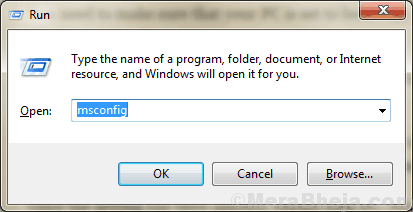
3. Şimdi, "Çizme” sekmesine gidin ve “Güvenli mod"seçeneği.
4. Ardından, “Uygulamak" ve "TAMAM MI” bilgisayarınızı yeniden başlatmak için Güvenli mod.
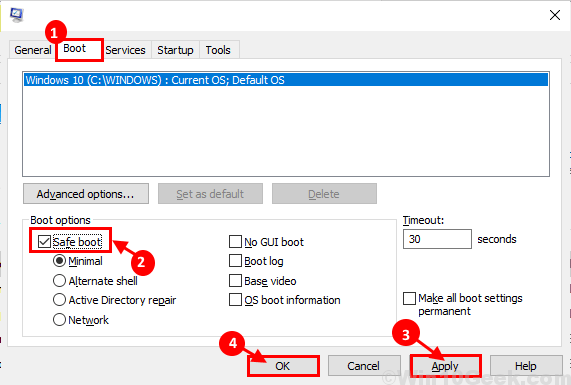
5. Şimdi, önyükleme yaptığınızda, düğmesine basın. Windows Tuşu + E açmak Dosya Gezgini pencere, bu konuma gidin-
C:\ProgramData\Microsoft\Crypto\RSA\MachineKeys
6. Şimdi basın Ctrl+AMachineKeys klasörünün tüm içeriğini seçmek için 'Sil' tüm içeriği silmek için.
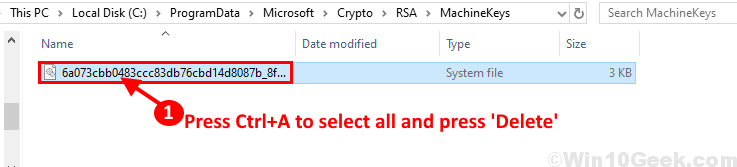
MachineKey klasörünün içeriğini silemiyorsanız, klasörü taşımak ve yerine başka bir boş klasör oluşturmak için aşağıdaki adımları izleyin.
bir. Bu konuma gidin Dosya Gezgini–
C:\ProgramData\Microsoft\Crypto\RSA
Şimdi, “Makine Tuşları” klasörüne basın ve Ctrl+X kesmek ve sonra gitmek için masaüstü (veya diskinizdeki favori konumlarınızdan herhangi biri) ve Ctrl+V oraya yapıştırmak için.
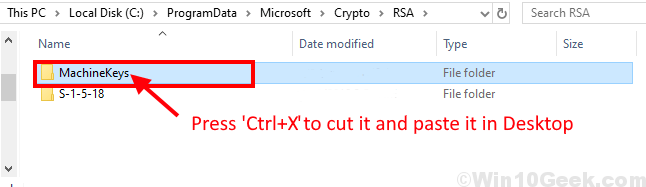
b. Şimdi aynı konuma gidin, yani -
C:\ProgramData\Microsoft\Crypto\RSA
şimdi, sağ tık üzerindeYeni” ve “ üzerine tıklayınKlasör“.
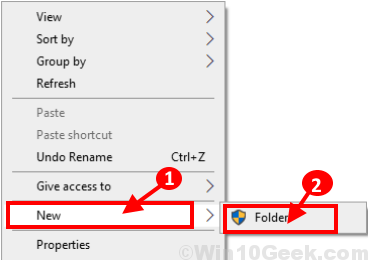
c. şimdi, sağ tık üzerindeYeni dosya” ve “ üzerine tıklayınAdını değiştirmek” ve klasörü “olarak adlandırın.Makine Tuşları“.
Bu boş bir yaratacak Makine Tuşları Klasör.
7. Şimdi bu konuma gidin Dosya Gezgini–
C:\Windows\System32
Şimdi, " öğesini bulmak için aşağı kaydırın.Inetsrv" Klasör. Sağ tık üzerine tıklayın ve “Adını değiştirmek” olarak adlandırmak içininetsrv.old“.
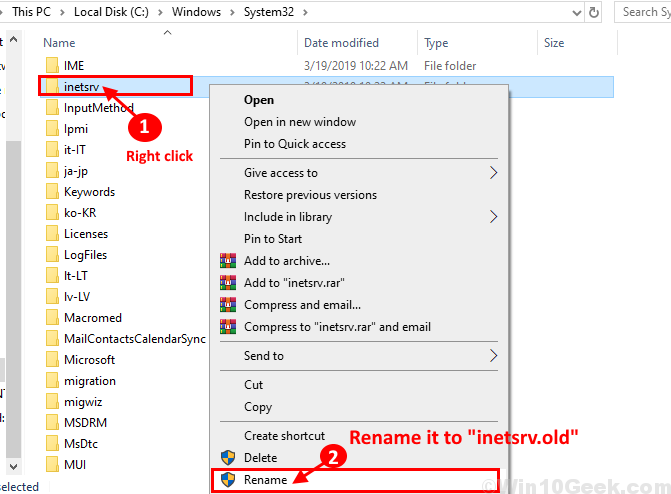
yeniden başlatt bilgisayarınızı tekrar normal Windows'a döndürün.
8. Şimdi basın Windows tuşu+R çalıştırmak Çalıştırmak ve "yazınopsiyonel özellikler” ve Enter'a basın.
Pencere özellikleri pencere açılacaktır.

9. şimdi, Pencere özellikleri penceresi, aşağı kaydırın ve işaretini kaldır “internet bilgi servisi“.
10. Tıklamak "TAMAM MI” isteğe bağlı özelliği devre dışı bırakmak için.
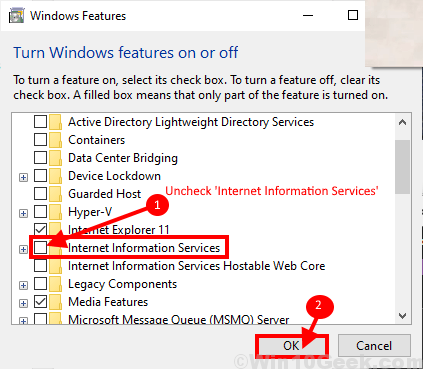
yeniden başlat senin bilgisayarın.
Yeniden başlattıktan sonra, Düzeltme 1 veya Düzeltme 2'de açıklanan işlemlerden herhangi birini izleyerek Windows'u güncellemeyi deneyin veya doğrudan Ayarlar uygulamasından güncellemeyi deneyin.
Windows'unuz hatasız bir şekilde Windows 10 1903 derlemesine yükseltilmelidir.
Düzeltme-2 Windows Media Oluşturma Aracını Kullanın-
Windows 10'unuzu güncellemek için Windows Media Creation Tool'u (MCT) kullanabilirsiniz. Bu çok kolay bir işlemdir, Windows'unuzu MCT ile güncellemek için aşağıdaki adımları uygulamanız yeterlidir.
1. İndir MediaCreationTool1903.exe.
2. şimdi, çift tıklama “Medya Oluşturma Aracı1903” çalıştırmak için.

3. Şimdi, "Kabul etmek” Yazılımı kullanmak için Microsoft hüküm ve koşullarını kabul etmek.

4. Şimdi, "Bu bilgisayarı şimdi yükseltin” ve “ üzerine tıklayınSonraki” yükseltme sürecini başlatmak için.

Yükseltme sürecinden hatasız geçmeniz gerekirdi.
Yükseltme işlemi yine %60-70'te takılıp kalıyorsa bir sonraki düzeltmeye geçin.
Fix-3 Windows 10 Güncellemesi doğrudan Microsoft web sitesinden-
Web sitesinden WindowsUpdate.exe dosyasını indirip bilgisayarınızda çalıştırarak Windows 10'unuzu doğrudan Microsoft web sitesinden güncelleyebilirsiniz.
[NOT- Bu düzeltme, Windows 10 cihazınıza aktif bir internet bağlantısı gerektirecektir]
1. İndir Windows10Update.exe .
2. Tıklamak "Şimdi güncelle“.
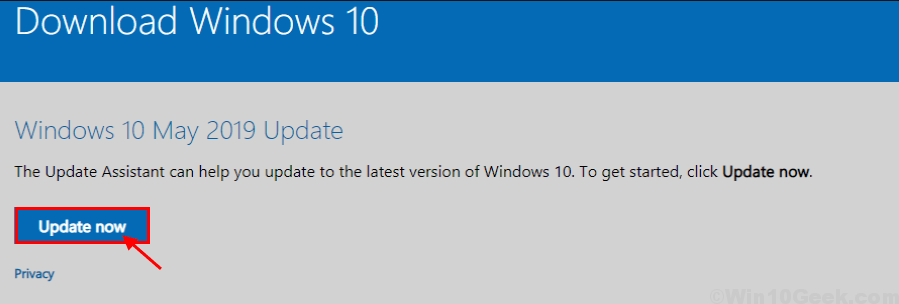
2. şimdi, çift tıklama üzerindeWindows10Yükseltme9252” başlatmak için Windows Güncelleme Yardımcısı.

Herhangi bir hatayla karşılaşmadan yükseltme sürecinden geçmelisiniz.
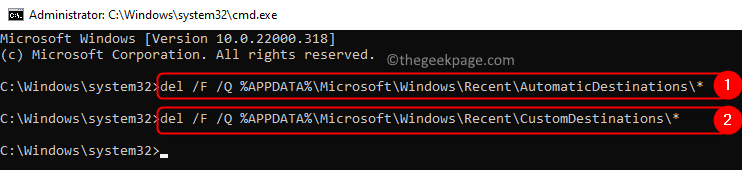
![Düzeltme: Windows hala bu aygıt için sınıf yapılandırmasını kuruyor [Kod 56]](/f/0a24ce16ff5a05769adca3c491ae7c88.png?width=300&height=460)
